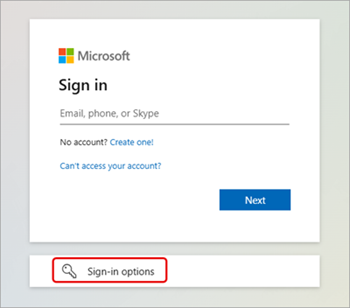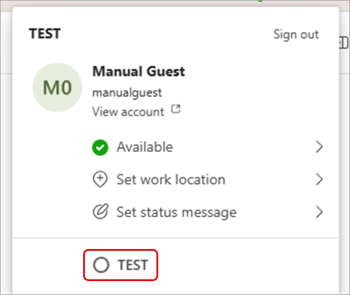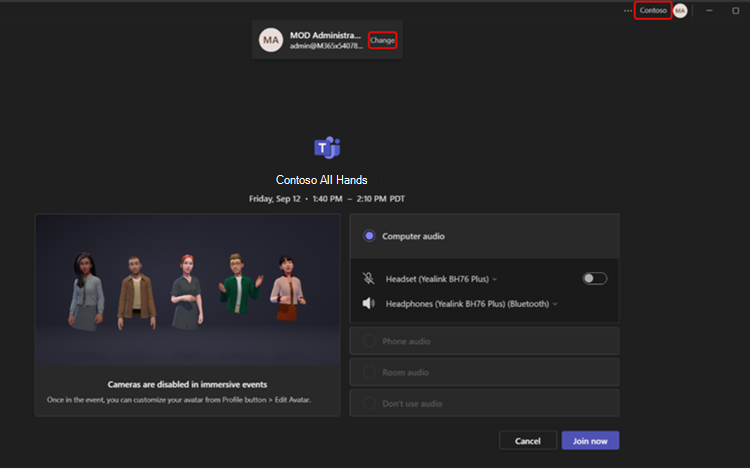Teilnehmen an einer Microsoft Teams-Besprechung oder -Veranstaltung außerhalb Ihrer Organisation
Arbeiten Sie unternehmens- und abteilungsübergreifend zusammen, indem Sie an Microsoft Teams-Besprechungen und -Veranstaltungen außerhalb Ihrer Organisation teilnehmen. Sorgen Sie unabhängig von Ihrer Zugriffsebene oder Organisationszugehörigkeit für eine reibungslose Erfahrung, indem Sie als Gast, extern oder über verschiedene Konten beitreten.
Hinweis: Je nach Administratorrichtlinien, Ereignistyp oder Ereigniseinstellungen wird externe oder anonyme Einbindung möglicherweise nicht unterstützt.
Als Gast teilnehmen
Ein Gast ist eine Person, die einer anderen Organisation als dem Besprechungsorganisator angehört, aber vom Administrator dieser Organisation eingeladen wurde, gastzugriff zu haben.
Einlösen Ihres Gastkontos
Um als Gast an der Besprechung einer anderen Organisation teilzunehmen, müssen Sie zunächst Ihr Gastkonto einlösen. In der Regel ist das Einlösen des Gastzugriffs ein zweistufiger Prozess: Erstens lädt die andere Organisation Sie ein, Gast zu sein. Als Nächstes erhalten Sie eine E-Mail-Einladung, in der Sie den Zugriff akzeptieren können.
Melden Sie sich bei Ihrem Gastkonto an.
So melden Sie sich bei Ihrem Gastkonto an:
-
Starten Sie ein neues Edge InPrivate-Fenster, und navigieren Sie zur Teams-Anmeldeseite.
-
Wählen Sie auf der Anmeldeseite für Teams die Option Anmeldeoptionen
-
Wählen Sie Bei einer organization anmelden aus.
-
Geben Sie den Domänennamen der anderen Organisation ein:
-
Um den Domänennamen zu finden, öffnen Sie die E-Mail-Adresse ihrer Gastseinladung, und suchen Sie neben Domäne nach dem Domänennamen. Sie finden den Domänennamen auch hinter dem @-Symbol in der E-Mail-Adresse des Absenders.
-
-
Geben Sie die Anmeldeinformationen Ihres Gastkontos ein.
-
Wählen Sie Akzeptieren aus, um Berechtigungen zu genehmigen.
-
Erlauben Sie Teams, die Anmeldung abzuschließen.
-
Schließen Sie das Browserfenster.
Teilnehmen an einer Besprechung oder einem Ereignis als Gast
So nehmen Sie als Gast an einer Besprechung oder einem Ereignis teil:
-
Melden Sie sich mit Ihrem Gastkonto bei Teams für Desktop an.
-
Wählen Sie Ihr Profilbild aus, um Ihren Konto-Manager zu öffnen.
-
Um die Organisation zu wechseln, wählen Sie die Option aus, die die Organisation anzeigt, zu der Sie wechseln möchten. Im folgenden Beispiel wird der Wechsel zur TEST-Organisation veranschaulicht.
-
Nachdem Sie die Organisation gewechselt haben, wählen Sie Kalender in Teams aus.
-
Wählen Sie die Besprechung oder das Ereignis aus, an der Sie teilnehmen möchten.
-
Stellen Sie auf dem Bildschirm vor dem Beitritt sicher, dass oben im Fenster der richtige Domänenname angezeigt wird.
-
Wenn in der oberen rechten Ecke Ihres Teams-Fensters nicht der richtige Domänenname angezeigt wird, wählen Sie oben auf dem Bildschirm vor dem Beitritt Ändern aus, um die richtige Organisation auszuwählen. Gast-Organisationen haben ein Aktenkoffersymbol
-
Wenn beim Auswählen von Ändern nicht mehrere Domänenoptionen angezeigt werden und Ihr Gastkonto eingelöst wurde, beenden Sie Teams, und starten Sie es neu.
-
-
Wählen Sie Jetzt teilnehmen aus.
Extern einbinden
Um extern an einer Teams-Besprechung teilzunehmen, nehmen Sie über den Besprechungslink in Ihrer E-Mail zur Besprechungseinladung teil. Wählen Sie dort aus, ob Sie über Ihren Browser oder in der Teams für Desktop-App an der Besprechung teilnehmen möchten.
Weitere Informationen finden Sie unter An einer Besprechung in Microsoft Teams teilnehmen.
Anonym oder von einem anderen Konto aus teilnehmen
So nehmen Sie über ein anderes Konto an einer Teams-Besprechung teil:
-
Wählen Sie die Besprechung in Ihrem Teams-Kalender aus.
-
Wählen Sie Teilnehmen aus.
-
Wählen Sie Ändern am oberen Rand des Bildschirms zur Vorbereitung der Besprechung.
-
Wählen Sie das Konto aus, mit dem Sie an der Besprechung teilnehmen möchten.
-
Wenn das Konto, dem Sie beitreten möchten, nicht angezeigt wird, wählen Sie Weiteres Konto hinzufügen aus. Fügen Sie dann ein vorhandenes Konto hinzu, oder wählen Sie Erstellen oder Verwenden eines anderen Kontos aus, um ein neues Konto zu erstellen oder sich anzumelden.
-
-
Wählen Sie Teilnehmen aus, um an der Besprechung teilzunehmen.
So nehmen Sie anonym an einer Teams-Besprechung teil:
-
Wählen Sie die Besprechung in Ihrem Teams-Kalender aus.
-
Wählen Sie Teilnehmen aus.
-
Wählen Sie Ändern am oberen Rand des Bildschirms zur Vorbereitung der Besprechung.
-
Wählen Sie Beitreten ohne Anmeldung aus.
-
Geben Sie oben auf dem Bildschirm vor dem Beitritt Ihren Namen ein.
-
Wählen Sie Teilnehmen aus, um an der Besprechung teilzunehmen.
Verwandte Themen
Teilnehmen an einer Besprechung in Microsoft Teams
Teilnehmen an einer Besprechung ohne Konto in Microsoft Teams